Galaxy S8/Note8: Aktiver eller deaktiver baggrundsdata

Sådan ændres indstillingen for baggrundsdata på Samsung Galaxy S8 eller Note8 smartphone.
Samsung Galaxy Note 8 har en funktion, der giver dig mulighed for at se flere apps i delt skærm multi-vindue-tilstand. Sådan aktiveres det.
Åbn de apps, du vil bruge, som du plejer.
Bemærk: Appen skal være en, der understøtter multi-skærm. Ellers får du en besked om, at appen "ikke understøtter delt skærmvisning".
Tryk på knappen " Seneste "  . En liste over dine kørende apps vises. Stryg til venstre og højre, hvis du ønsker at udforske mellem de listede apps.
. En liste over dine kørende apps vises. Stryg til venstre og højre, hvis du ønsker at udforske mellem de listede apps.
Tryk på appikonet for den første app, du gerne vil bruge i delt skærmvisning. En menu vises, hvor du kan vælge " Åbn i delt skærmvisning ".
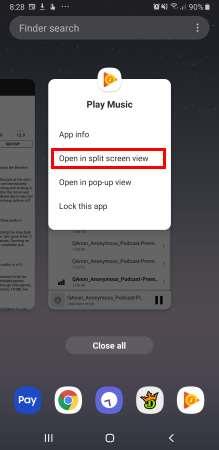
En cirkel med et " X " vises øverst på skærmen. Ignorer det for nu. Vælg den app, du ønsker at bruge, i det andet vindue. Du kan vælge appkortet fra listen " Seneste " eller åbne appen fra startprogrammet.
Begge apps vil nu blive vist i delt skærmvisning.
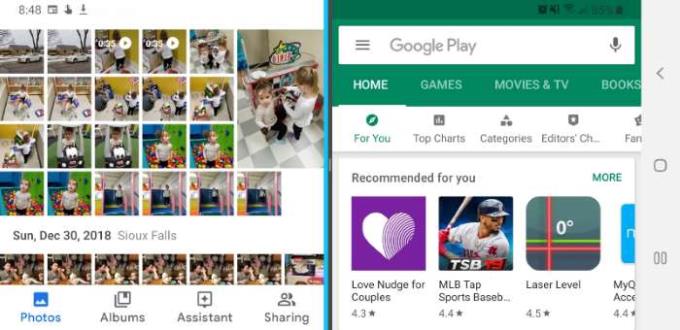
Åbn de apps, du vil bruge, som du plejer.
Bemærk: Appen skal være en, der understøtter multi-skærm. Ellers får du en besked om, at appen "ikke understøtter delt skærmvisning".
Tryk på knappen " Seneste "  . En liste over dine kørende apps vises. Stryg op eller ned, hvis du ønsker at udforske mellem de angivne apps.
. En liste over dine kørende apps vises. Stryg op eller ned, hvis du ønsker at udforske mellem de angivne apps.
Tryk på ikonet med flere vinduer til venstre for X'et i appvinduet. Den åbnes i den øverste halvdel af skærmen.
Bemærk: Apps, der ikke har ikonet med flere vinduer, kan ikke køres i delt skærmtilstand.
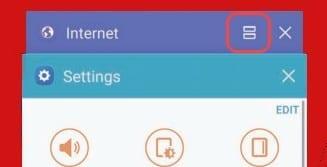
Tryk på ikonet med flere vinduer (ligner et =-tegn) placeret i øverste højre hjørne af appen.
Vælg en anden app for at køre begge apps i delt skærm med flere vinduer.
Du kan få adgang til yderligere indstillinger for flere vinduer ved at trykke på cirklen mellem vinduerne.
Sørg for, at du har to apps, der kører i delt skærmtilstand, og tryk derefter på midten af den midterste bjælke, der deler dem. Der skulle vises en menu, hvor du kan vælge X for at afslutte Split Screen Mode. Det kan tage et par forsøg.
Åbn en app, du ønsker at bruge, som du plejer.
Tryk og hold knappen " Seneste "  nede. En hvid cirkel med et " X " vises. Tryk på den for at afslutte Multi-Window Mode.
nede. En hvid cirkel med et " X " vises. Tryk på den for at afslutte Multi-Window Mode.
Appen vises i et separat vindue, der kan ændres størrelse. Du kan nu trække i hjørnet for at forstørre eller formindske dets størrelse, eller trække vinduet rundt på skærmen som ønsket.
Hvorfor kan jeg ikke bruge delt skærm med nogle apps?
Nogle apps er ikke kompatible med denne funktion. Der er i øjeblikket ingen løsning på dette.
Sådan ændres indstillingen for baggrundsdata på Samsung Galaxy S8 eller Note8 smartphone.
Lær to måder at sende en billed- eller video-sms på din Samsung Galaxy Note8 & S8-smartphone.
Sådan indstilles standard og individuelle kontakt ringetone for tekstbeskeder på Samsung Galaxy Note 8 og S8 smartphone.
Sådan deaktiveres Always On-skærmen på Samsung Galaxy Note8-smartphonen.
Sådan aktiverer og deaktiverer du skærmrotation på Samsung Galaxy Note 8-smartphonen.
Sådan blokerer og fjerner du blokering af telefonnumre på din Samsung Galaxy S8 eller Note 8 smartphone.
Denne vejledning lærer dig trin-for-trin, hvordan du klipper, kopierer og indsætter på din Samsung Galaxy Note8 eller S8 smartphone.
Lær, hvordan du forbinder din Samsing Galaxy Note8 eller Galaxy S8 til din computer for at overføre filer mellem enheder.
Vælg, om kamera-appen gemmer videoer og billeder i hukommelsen på din Samsung Galaxy S8 eller Note8 til SD-kortet med denne enkle indstilling.
Sådan slår du Edge-hurtigmenuen til eller fra på din Samsung Galaxy Note8 eller S8 smartphone.
Denne vejledning hjælper dig med at lære, hvordan du starter din Samsing Galaxy S8 eller Note 8-smartphone i fejlsikret tilstand, samt hvordan du kommer ud.
Sådan løser du et problem, hvor Samsung Galaxy Note8 sætter sig fast på skærmen for at logge på et trådløst gæstenetværk.
Sådan skubbes og indsættes SIM-kortet og SD-kortbakken på Samsung Galaxy Note 8-smartphonen.
Fem muligheder for at forbinde din Android-enhed til din bilstereo.
Løs et problem, hvor din Samsung Galaxy-smartphone eller -tablet registrerer tryk på skærmen, når du ikke trykker på den.
Hvis du ved et uheld rammer den forkerte tast, f.eks. den periode, hvor du vil have mellemrumstasten på din Samsung Galaxy-telefon, er her en løsning til dig.
Sådan forbinder du din Samsung Galaxy Note 8 til dit HDTV for at nyde billeder og videoer i høj opløsning på en større skærm.
Vi giver nogle muligheder for at få Samsung Galaxy S8 eller Note 8 til at stoppe med at genere dig ved automatisk at rette ord.
Vi viser dig tre måder, hvorpå du kan skifte din Samsung Galaxy Note8-smartphone til Silent Mode.
Sådan slår du Bixby-funktionen til på Samsung Galaxy Note8 og Galaxy S8 smartphones.
Efter at have rootet din Android-telefon har du fuld systemadgang og kan køre mange typer apps, der kræver root-adgang.
Knapperne på din Android-telefon er ikke kun til at justere lydstyrken eller vække skærmen. Med et par enkle justeringer kan de blive genveje til at tage et hurtigt billede, springe sange over, starte apps eller endda aktivere nødfunktioner.
Hvis du har glemt din bærbare computer på arbejdet, og du har en vigtig rapport, du skal sende til din chef, hvad skal du så gøre? Brug din smartphone. Endnu mere sofistikeret, forvandl din telefon til en computer for at multitaske lettere.
Android 16 har låseskærmswidgets, så du kan ændre låseskærmen, som du vil, hvilket gør låseskærmen meget mere nyttig.
Android Picture-in-Picture-tilstand hjælper dig med at formindske videoen og se den i billede-i-billede-tilstand, hvor du ser videoen i en anden brugerflade, så du kan lave andre ting.
Det bliver nemt at redigere videoer på Android takket være de bedste videoredigeringsapps og -software, som vi nævner i denne artikel. Sørg for, at du har smukke, magiske og stilfulde billeder, som du kan dele med venner på Facebook eller Instagram.
Android Debug Bridge (ADB) er et kraftfuldt og alsidigt værktøj, der giver dig mulighed for at gøre mange ting, f.eks. finde logfiler, installere og afinstallere apps, overføre filer, roote og flashe brugerdefinerede ROM'er og oprette sikkerhedskopier af enheden.
Med automatiske klik-applikationer behøver du ikke at gøre meget, når du spiller spil, bruger applikationer eller bruger opgaver, der er tilgængelige på enheden.
Selvom der ikke findes nogen magisk løsning, kan små ændringer i, hvordan du oplader, bruger og opbevarer din enhed, gøre en stor forskel i at bremse batterislid.
Den telefon, som mange elsker lige nu, er OnePlus 13, fordi den udover overlegen hardware også besidder en funktion, der har eksisteret i årtier: den infrarøde sensor (IR Blaster).

























